win11怎么分配磁盘空间?大部分人都是这样做的
2023-11-24
更新时间:2023-11-24 11:26:59 作者:知道百科
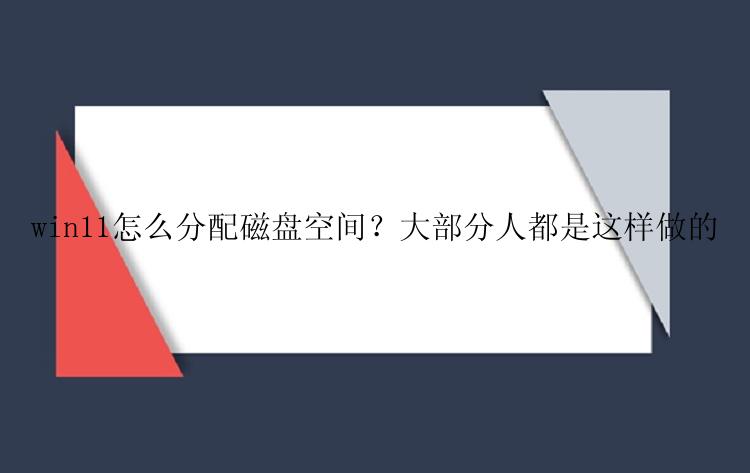
分配磁盘空间可能涉及对磁盘进行删除、格式化、重新分区、调整大小或移动分区等操作,这些操作有潜在的风险。因此,在给win11系统分配磁盘空间时,有一些重要的注意事项需要考虑:
1. 数据备份
在进行任何磁盘相关操作之前,请务必备份所有重要的数据,以免发生意外丢失数据。
2. 制定磁盘分区方案
在分配磁盘空间之前,先确定需求和目标,并制定合理的磁盘分区方案。
3.合理分配空间
在分配磁盘空间时,根据存储文件的类型、大小、数量,以及日后的需求,预估所需的磁盘容量并进行合理分配。
4.磁盘空间优化
在分配磁盘空间后,定期优化磁盘空间是必要的。可以删除不必要的文件、清理临时文件夹、清理磁盘等,以释放磁盘空间并提高系统性能。
5.选择合适的文件系统选
选择适当的文件系统对于磁盘的正常运行和文件管理至关重要。
二、win11怎么分配磁盘空间当我们安装win11操作系统之后,需要对磁盘进行创建分区、扩展分区、合并分区等操作。以更好地分配磁盘空间,方便对文件的管理与使用。那么怎样分配磁盘空间呢?接下来今天小编以创建分区为例,给大家演示一下。
方法1.通过磁盘管理创建分区1. 按Win+R组合键打开运行,输入diskmgmt.msc,按Enter键,打开磁盘管理工具。
2. 右键单击目标分区,然后选择“压缩卷”。
为了确保数据安全,建议提前备份!
3.在弹出窗口中设置您想要压缩的空间量,设置完毕后单击“压缩”即可缩小分区大小。
4.压缩完成之后您会发现磁盘上出现了一个未分配空间。右键单击此未分配空间,然后选择“新建简单卷”。
5.根据新建简单卷向导提示流程进行逐步操作,设置完新分区的大小后单击“下一步”,然后再单击“完成”即可完成。
方法2.使用分区大师创建分区对于一些初学者来说,在Windows 11中使用磁盘管理对磁盘进行分区有点复杂。一个更明智的选择是使用分区大师(EaseUS Partition Master Professional)来完成此任务!分区大师提供了创建、删除、格式化、调整分区大小/移动分区等功能,让您轻松分配磁盘空间;还支持将动态磁盘转换为基本磁盘,克隆磁盘/分区、将 NTFS 转换为 FAT 32等功能。
下面是如何使用此软件在win11中创建分区的步骤:
步骤1.选择未分配空间。
在分区大师(EaseUS Partition Master Professional)中选中磁盘上的未分配空间,在右侧功能列表中选择【创建】。
步骤2.创建分区。
在弹出的【创建】窗口中,设置“分区大小”、“盘符”、“文件系统”和“分区类型”等信息。设置完成之后,点击【确定】。
注意:该操作不会立即执行,而是会先被列入待执行操作列表。
步骤3.执行操作。
确定要执行操作时,点击软件右下角的【执行1个任务】进入待操作项页面,选择【应用】以执行该项操作。
三、结论合理分配磁盘空间可以保障系统良好运行,也能更有效的管理文件,对于win11系统来说是很有必要的。win11怎么分配磁盘空间?本文为您提供了详细的指南,您可以根据以上方法进行操作。